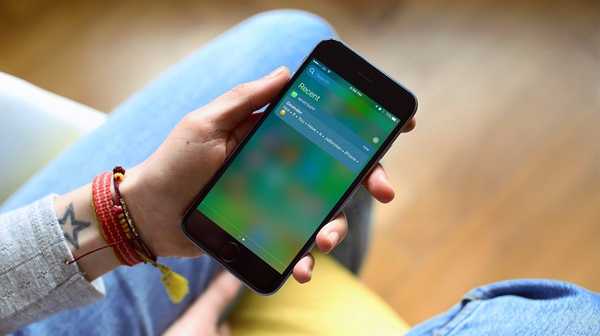
Samson Garrison
0
1597
81
En av de största irritationerna i iOS 10 var att Apple tog bort gruppering av aviseringar per app-basis. I iOS 9 hade vi en trevlig liten switch för att möjliggöra gruppering av aviseringar per app. Kom iOS 10, omkopplaren kasserades och aviseringar blev ett riktigt röra. Användare blev ganska irriterade över att varje meddelande nu spänner över en ny post i listan, vilket gör att meddelandepanelen är rörig och gör det svårt att hitta den faktiska meddelanden du letar efter. Men om din iOS 10-enhet är jailbroken, finns det en ny tweak i stan som låter dig gruppera aviseringar efter app i iOS 10. Icke-Jailbroken-användare är detta helt enkelt inte möjligt, men medan du är på det bör du överväga att fixa andra stora iOS 10-irritationer. Så jailbroken användare Så här grupperar du aviseringar per app i iOS 10:
Installera Unify From Cydia
- Öppna Cydia på din iPhone och sök efter Förena på fliken Sök. Eftersom denna tweak är värd på BigBoss repo och den läggs till som standard i Cydia, behöver du inte lägga till någon annan anpassad källa.
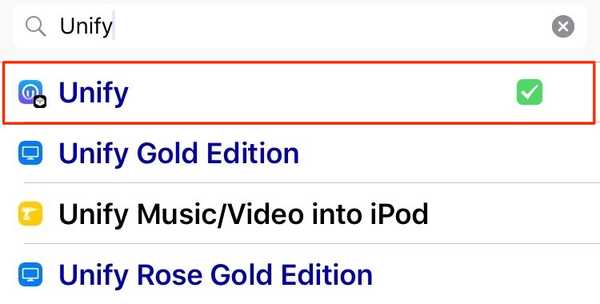
- Inköp Förena (PayPal, $ 1,99) härifrån och tryck på Installera > Bekräfta för att starta nedladdningsprocessen.
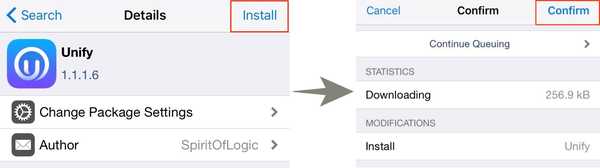
- Tryck nu på “Starta om SpringBoard”. Din enhet kommer att respring om några sekunder och Unify ska installeras på detta sätt.
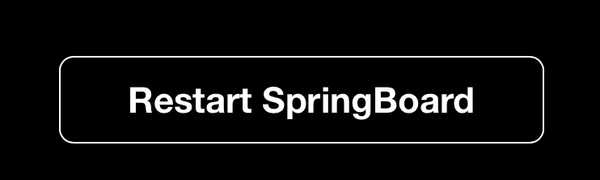
Konfigurera Unify to Group Notifications i iOS 10
När installationen är installerad kan du konfigurera Unify genom att gå till inställningar > Förena.
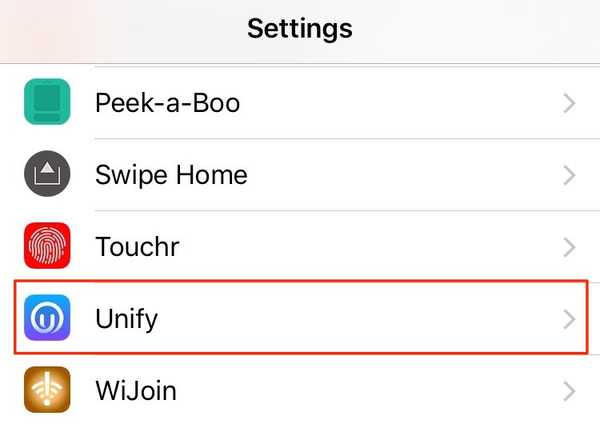
Jag leder dig genom några av de inställningar du kan konfigurera i Unify:
- Meddelanden visas på båda: låsskärmen och meddelandecentret i iOS 10. Du kan aktivera gruppering av aviseringar på låsskärmen eller meddelandecentret selektivt.
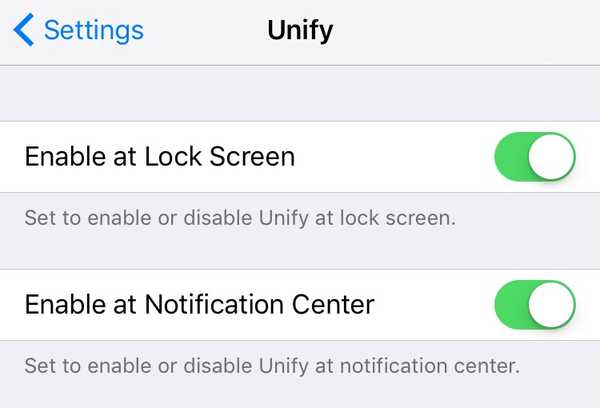
- Unify har en annan fantastisk funktion - “Meddelandekedja”. Om du får meddelanden från samma avsändare inom en viss tidsperiod (som är konfigurerbar), kan Unify "kedja" alla meddelanden i en enda meddelande, separerade med punkter.
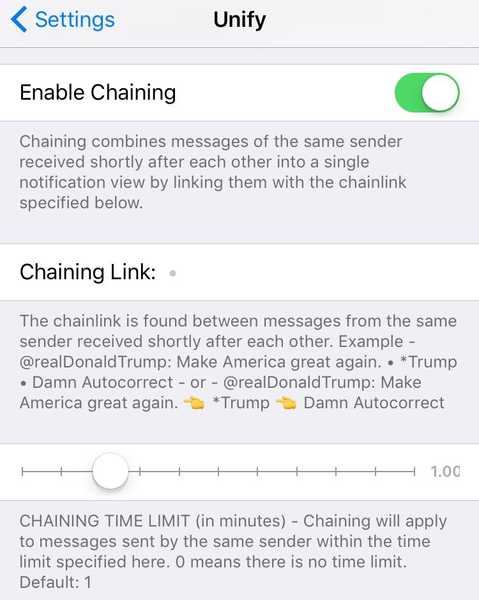
- Det finns några fler inställningar du kan finjustera, som växla mellan en avskiljare mellan aviseringar, dölja rundade hörn och markera de senaste aviseringarna per app. Det finns också ett alternativ att sortera aviseringar antingen efter app eller efter tid. Alla dessa inställningar träder i kraft omedelbart utan att behöva respring din iDevice.
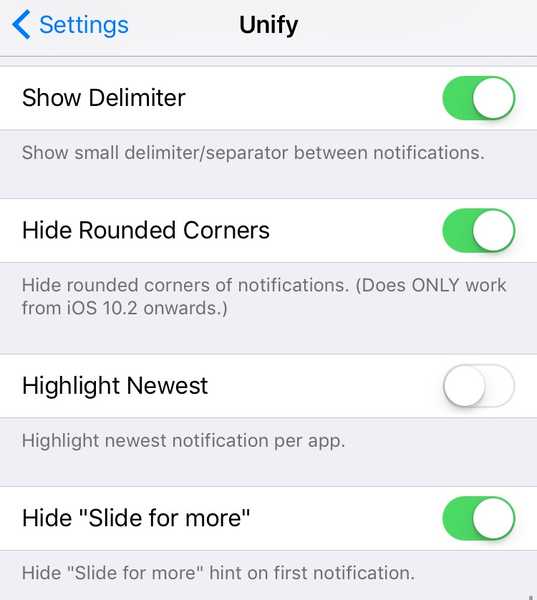
Hur ser meddelanden ut när Unify är installerat
Tillräckligt för att prata! Låt oss nu se hur ser ut aviseringar med Unify installerat. På vänster sida har du dina vanliga iOS 10-aviseringar, och till höger är hur aviseringar ser ut med Unify installerad (och kedja aktiverad):
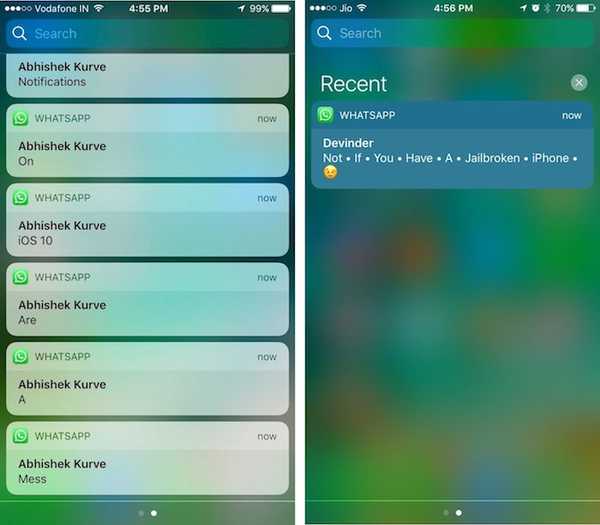
Mycket renare, är det inte? Säg farväl till röriga meddelanden i iOS 10!
Notera: Jag har testat Unify på min iPhone 6 som kör jailbroken iOS 10.2 och kan bekräfta att det fungerar. Det bör också fungera på alla jailbrutna iOS 10-enheter. Om det inte fungerar för dig, finns det en stor möjlighet att det finns en konfliktfull tweak installerad. Ta i så fall lite tid att hitta och ta bort den motstridiga finjusteringen. Om allt annat misslyckas, kontakta utvecklaren och arkivera en felrapport.
SE OGSÅ: Hur man får splittskärms multitasking på alla iPhone
Aktivera meddelandegruppering efter app i iOS 10 med Unify
Jag bytte från Android till iOS och min första iPhone levererades med iOS 10. Kommer från Android rasade jag nästan varje dag om Apples röriga implementering av aviseringar på iOS. Sanningen är, jag grät nästan av glädje när jag såg att det äntligen finns en tweak där som fixar de röriga aviseringarna på iOS.
Här hoppas att Apple tar tillbaka meddelandegrupper i nästa stora version av iOS, så att det kommer att finnas tillgängligt för alla iOS-användare där ute. Vad tycker du om hur aviseringar hanteras i iOS?















